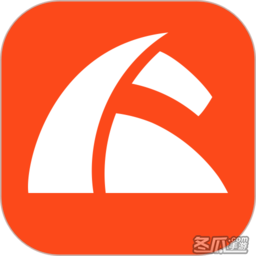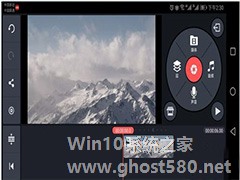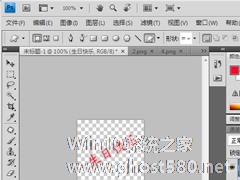-
如何用会声会影制作电子相册?
- 时间:2024-04-24 23:21:43
大家好,今天Win10系统之家小编给大家分享「如何用会声会影制作电子相册?」的知识,如果能碰巧解决你现在面临的问题,记得收藏本站或分享给你的好友们哟~,现在开始吧!
如何用会声会影制作电子相册?很多人越来越喜欢把平时拍的一些照片制作成电子相册,那么该如何制作呢?下面,小编就为大家介绍下用会声会影制作电子相册方法。
打开会声会影软件,将准备好的图片导入到软件,选中需要的图片直接拖拽到下面的轨道中,
左侧为展示位置,点击选中轨道上的图片,可以将图片右键设置为-调整为屏幕大小,
选择转场,为每一张图片做出现效果,
选择合适的转场,直接选中拖拽到该图片位置即可,如下图所示,
转场添加完成,再添加音乐背景,将音乐拖拽入音频轨道,
多余的部分,可以右键裁切,按delete删除,
为图片添加边框,选择一个自己喜欢的边框效果,
选择共享,进入导出界面,
导出时有多种格式可供选择,选择自己需要的格式,点击开始,等待文件渲染完成。
以上就是小编为大家介绍的用会声会影制作电子相册方法。更多相关教程敬请关注系统之家。
以上就是关于「如何用会声会影制作电子相册?」的全部内容,本文讲解到这里啦,希望对大家有所帮助。如果你还想了解更多这方面的信息,记得收藏关注本站~
文★章来①自Win10系统之家,未经同意不得转载!
相关文章
-

如何用会声会影制作电子相册?很多人越来越喜欢把平时拍的一些照片制作成电子相册,那么该如何制作呢?下面,小编就为大家介绍下用会声会影制作电子相册方法。
打开会声会影软件,将准备好的图片导入到软件,选中需要的图片直接拖拽到下面的轨道中,
左侧为展示位置,点击选中轨道上的图片,可以将图片右键设置为-调整为屏幕大小,
选择转场,为每一张图片做出现效果,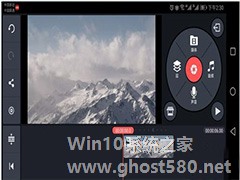
如何用巧影制作电子相册?如今随着手机专业的视频剪辑软件的出现,已经可以制作例如给视频添加电影级别的黑边,视频慢放,画中画,转场甚至是抠像等等的功能。下面,小编就为大家介绍下用巧影制作电子相册方法。
在手机上打开巧影软件,新建项目,导入一张背景素材图片。
选择背景图层,点击裁剪选项,接着设置开始位置,同样方法设置结束位置。
点击音频命令,添加一段音乐...
UltraISO怎么用?如何用UltraISO制作光盘映像文件?
UltraISO的中文名叫做软碟通,这是一款功能强大的光盘映像文件制作工具,它可以将硬盘上的文件制作成ISO文件,同时又可以将ISO里面的文件目录提取出来,这么强大的UltraISO工具怎么用呢?别急,下面就给大家带来了UltraISO的使用教程。
1、下载安装UltraISO,然后启动UltraISO。主界面如下图所示:
2、制作光盘映像文件
首...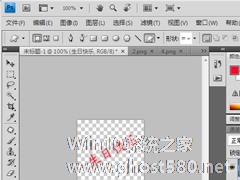
我们经常看到信纸或者一些包装盒上,布满了半透明的固定文字水印或者一些logo水印,那么这种水印效果是怎么做出来的呢?其实这种效果借助Photoshop可以很容易的实现,下面就给大家详细的演示操作过程。
操作过程:
1、首先,我们要先把水印模板给做出来。新建一张5厘米*5厘米的透明图层。点击“文件”-》“新建”。在弹出的对话框中宽度设为“5厘米”,高度也设为“5...
- 软件教程
-
-
操作系统排行榜
更多>> -
- Ghost Win8.1 64位 老机精简专业版 V2023.02
- 【老机专用】Ghost Win8 32位 免费精简版 V2022.01
- 【致敬经典】Ghost Windows8 64位 免激活正式版 V2021.08
- 微软Windows8.1 32位专业版免激活 V2023.05
- Windows11 22H2 (22621.1778) X64 游戏美化版 V2023.06
- Windows11 22H2 (22621.1778) X64 专业精简版 V2023.06
- 笔记本专用 Ghost Win10 64位 专业激活版(适用各种品牌) V2022.08
- GHOST WIN8 X86 稳定专业版(免激活)V2022.07
- Windows8.1 64位 免费激活镜像文件 V2022.07
- Windows 8.1 64位 极速纯净版系统 V2022
-
软件教程排行榜
更多>> -
- Edge浏览器如何安装Flash?Edge浏览器安装Flash插件教程
- Excel如何锁定单元格不被修改?Excel锁定单元格的方法
- Epic游戏时如何打开自带帧数显示?Epic设置帧数显示的方法
- 谷歌浏览器如何提高文件下载速度?谷歌浏览器提高下载速度的方法
- 谷歌浏览器提示无法启动更新检查怎么办?谷歌浏览器无法启动更新检查的解决方法
- 360极速浏览器如何提高下载速度?360极速浏览器提高下载速度的方法
- Excel表格怎么换行?Excel单元格内换行的方法
- Excel表格斜线一分为二怎么弄?Excel表格斜线一分为二的方法
- Excel函数公式大全是什么?Excel函数公式大全介绍
- 雷电模拟器储存空间不足怎么办?雷电模拟器储存空间不足的解决方法
- 热门标签
-